能合并PDF的软件都是PDF编辑器,PDF编辑器有很多都提供了免费的功能,通常来说合并功能往往属于软件提供的免费功能。免费软件好不好主要看两个方面,一个是软件的功能是否完善,另一个是软件上的广告和垃圾推送是不是多。如果是需要对PDF文件进行编辑,选择万兴PDF是没有错的,不仅功能完善,而且软件很干净,用户需要做的是注册成为会员就可以免费享受几乎所有的基础类编辑功能,而且可以通过签到拿到VIP。从功能上讲,万兴PDF的两个版本都免费提供了合并功能。
第 1 部分:使用Windows版万兴PDF合并PDF文件
合并功能属于Windows版万兴PDF最基础的功能之一,注册用户可以免费使用。使用Windows版万兴PDF合并PDF操作步骤如下:
步骤1
登录万兴PDF的官网https://pdf.wondershare.cn/,注册成为万兴PDF的用户。下载安装后打开Windows版万兴PDF,使用注册的用户登录软件编可以免费使用软件。
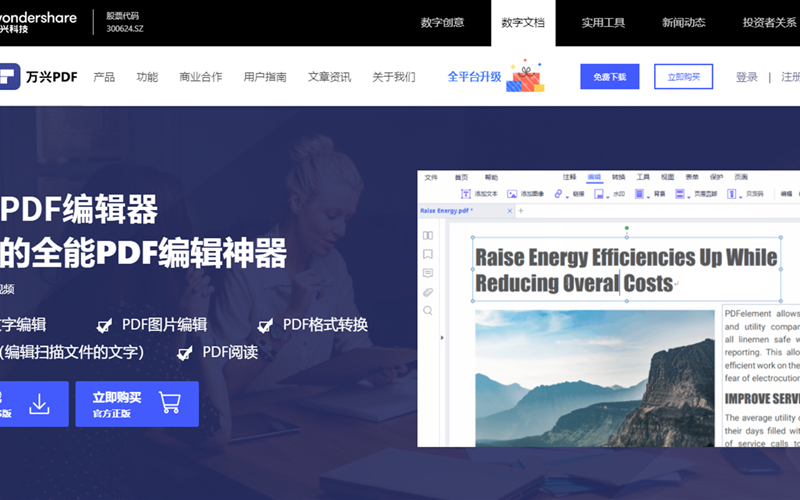
步骤2
进入软件首页,找到合并PDF功能图标点击进入,打开合并编辑窗口。
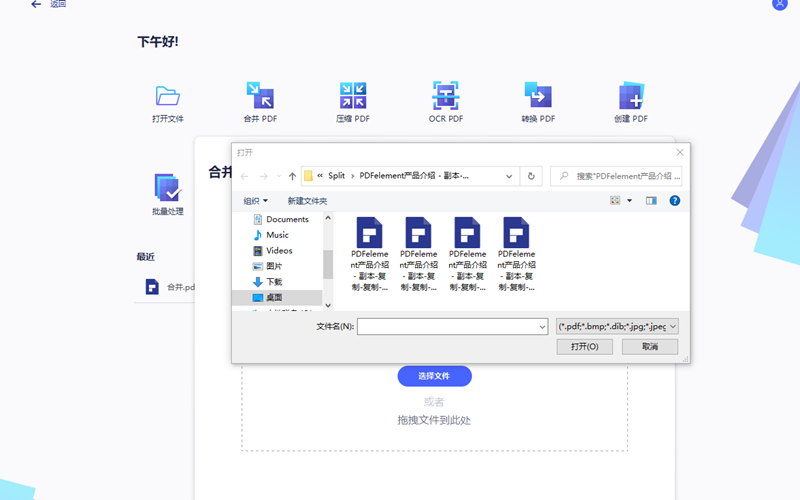
步骤3
根据软件的提示找到需要合并的PDF文件选定后选择打开,或者将需要合并的PDF用鼠标拖到软件提示的位置都可以让软件进入到合并设置界面。
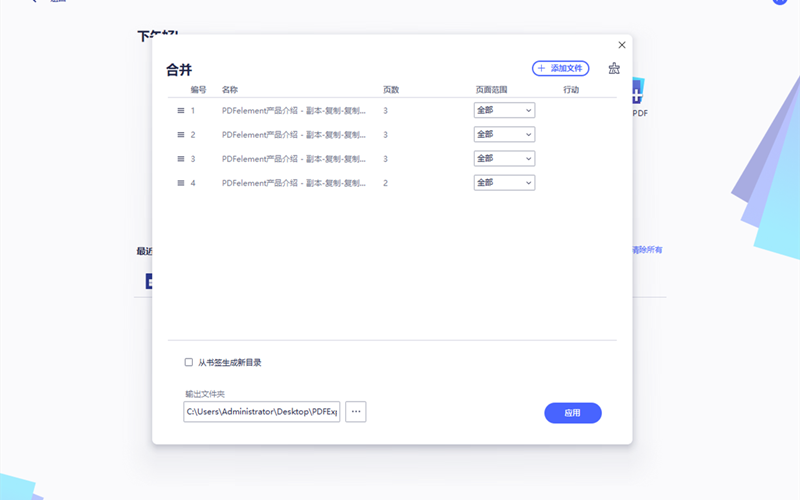
步骤4
确定需要合并的软件都在文件列表内,根据需要决定是否点选从书签生成目录,存储位置使用默认,全部设定完毕点击应用。软件会自动完成合并操作,用户需要做的只是把软件打开的新的PDF文件保存到自己需要的位置。
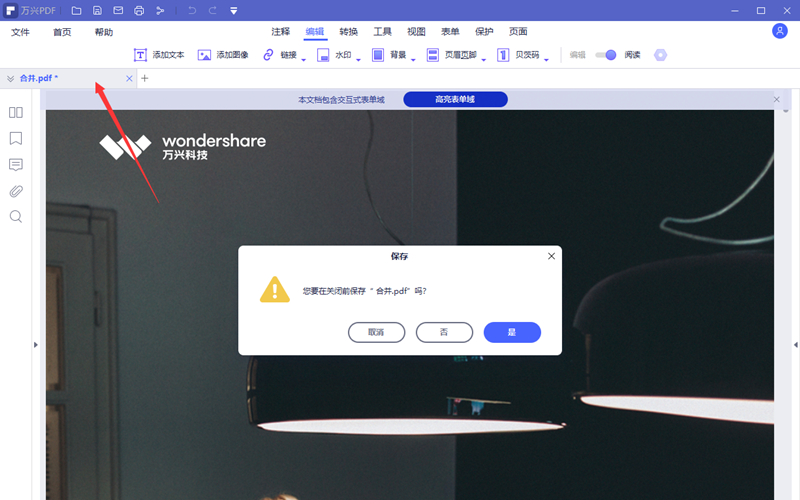
第 2 部分:使用在线版万兴PDF合并PDF文件
使用在线版万兴PDF需要先登录账号,然后在页面找到功能入口就可以免费使用基础功能了。使用在线版万兴PDF合并PDF文件具体的操作步骤如下:
步骤1
打开网址https://www.hipdf.cn/,在万兴PDF一站式在线PDF解决方案中找到合并PDF功能项。
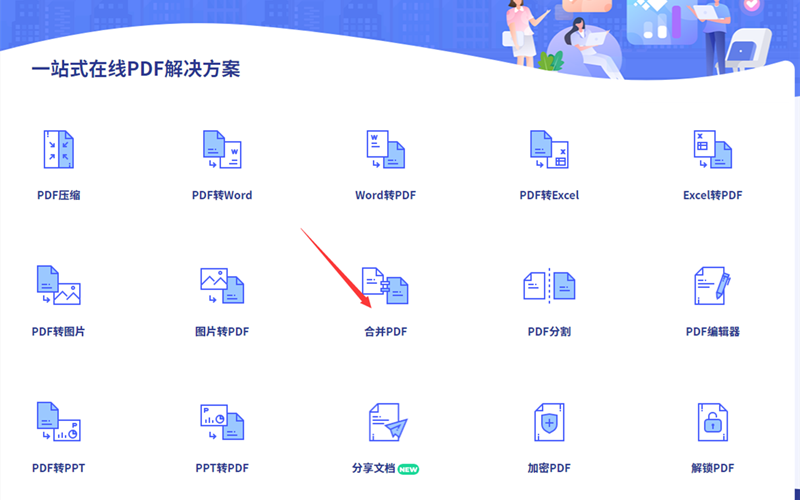
步骤2
进入合并PDF功能项,点击选择文件选择需要合并的PDF文档,点击打开等待上传完毕。(注册账户上传的单个文档大小必须控制在10M以下)。
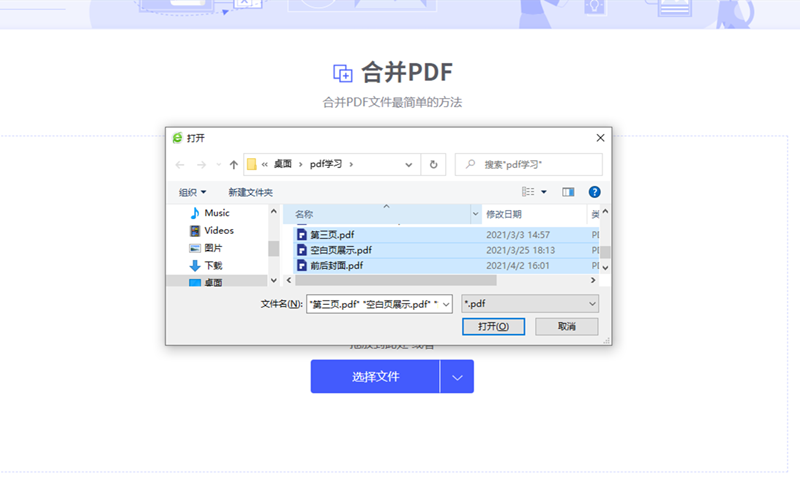
步骤3
所有文档上传完毕后,合并按钮会从灰色变成蓝色,点击合并等待系统自动完成操作。
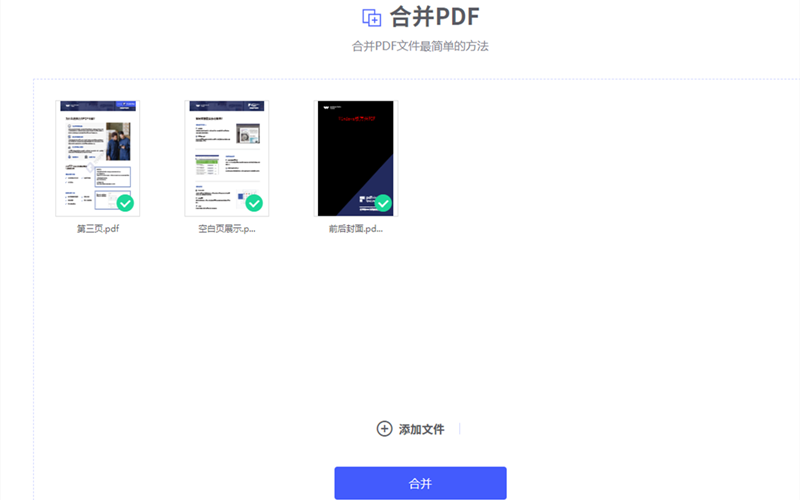
步骤4
等待万兴PDF自动处理完毕会提示全部完成,选择下载通道并确定文档保存位置点击下载即可将处理完的文档下载到终端即可。
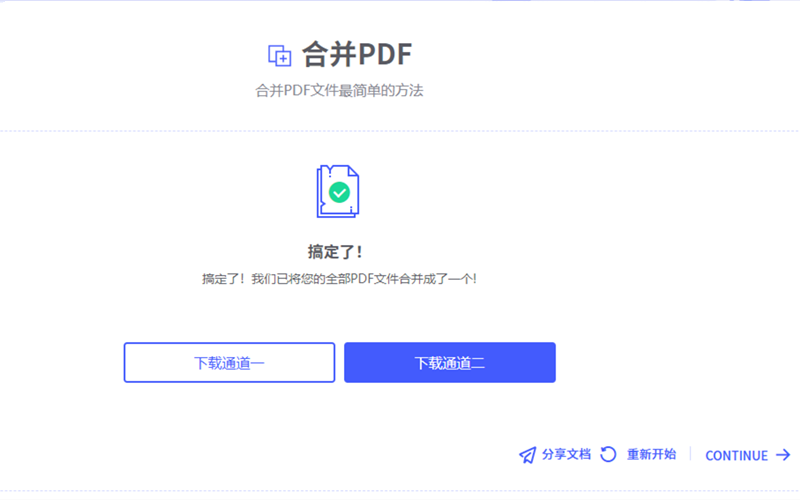
作为专业的PDF编辑器,万兴PDF提供的免费功能都是完全的功能,不存在阉割的情况。






